AOMEI Backupper是款有着极简风格的备份还原工具。AOMEI Backupper电脑版支持备份与还原系统、文件、磁盘分区等,点几次鼠标就能将需要的数据备份到指定位置。AOMEI Backupper让你的电脑能够回到当时的状态。并且可以将整个硬盘上的所有数据文件进行备份。

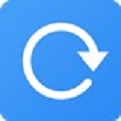
AOMEI Backupper
官方版 v5.0.6人工检测,安全无毒
106.10MB
简体
WinAll
系统备份
126次
2023-12-27
24
软件介绍
AOMEI Backupper是款有着极简风格的备份还原工具。AOMEI Backupper电脑版支持备份与还原系统、文件、磁盘分区等,点几次鼠标就能将需要的数据备份到指定位置。AOMEI Backupper让你的电脑能够回到当时的状态。并且可以将整个硬盘上的所有数据文件进行备份。

软件特色
1.系统备份与还原
像一键Ghost系统那样,你几需要点几次鼠标就能将系统盘备份到指定的位置,如备份系统到移动硬盘。以后,如果系统出现问题就可以快速地还原系统,从而避免了重装系统的麻烦。
2.文件备份与还原
如果只想备份电脑少数的几个目录或文件,怎么办?例如:只需要备份工作目录,只想备份D盘中的Word文档。文件备份与还原功能能只处理特定的文件,让备份功能变得更灵活。
3.磁盘分区备份与还原
它也称着磁盘分区镜像,能直接备份多个硬盘和多个分区。当然,硬盘和分区中包含的所有数据都将被备份。还原功能除了能直接还原硬盘和分区外,还能选择性地还原特定的文件。
4.定时备份
对于某些重要的文件,我们可能想定期做一次备份。定时备份功能支持按每天,每周,每月,或某个周期自动做你指定数据的备份。
5.增量与差异备份
增量与差异备份只会备份中相比上一次改变过的数据,此功能能极大地提高备份速度和降低镜像文件所占用的空间。定时备份默认将使用增量备份的方式来优化备份的效率。
6.备份后Email通知
自动备份完成后,是不是想知道备份的结果怎么样了,Email通知功能允许你设置是否将备份日志报告发到你的邮箱。于此,让你更安心!
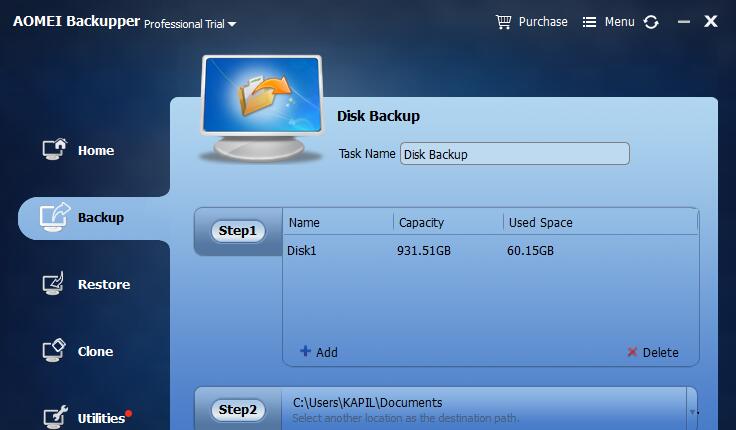
软件功能
一、备份功能
1、系统备份
单击备份Windows,设置,应用程序以及计算机启动所需的文件。
2、磁盘备份
备份整个磁盘以保护驱动器上的所有内容。
3、分区备份
灵活选择单独的分区进行备份,包括动态磁盘卷。
4、文件备份
AOMEI Backupper自动或手动备份文件和文件夹,以确保您不会丢失任何支持同时选择网络驱动器上的多个文件作为备份源。
5、文件同步
在源路径中发生任何更改(添加,修改或删除)后,将文件/文件夹自动与计划(每日,每周或每月)同步或 实时同步文件/文件夹到目标路径。
二、恢复和克隆
1、系统还原
一切正常后,将计算机的系统文件和程序恢复到较早的状态。
2、磁盘还原
在计算机崩溃或物理损坏后通过从映像恢复整个磁盘来获取所有内容。
3、不同的硬件还原
将在一台计算机上创建的备份映像还原到具有不同硬件的另一台/新计算机,或将系统从物理机迁移到虚拟机(P2V)。
4、分区还原
将选择性分区或动态磁盘卷还原到您备份的点,以节省时间和精力。
5、文件还原
恢复丢失,损坏或意外更改的文件和文件夹的备份版本,如电子邮件,音乐,电影等。
6、选择性文件还原
从备份映像文件中有选择地还原单个文件和文件夹,而无需恢复整个备份。
7、命令行还原
从命令提示符执行系统还原,磁盘还原,分区还原和不同的硬件还原。
8、磁盘克隆
在不创建压缩图像文件的情况下将硬盘克隆到另一个硬盘。它允许在克隆过程中调整分区大小。
9、分区/卷克隆
创建分区或动态磁盘卷的精确复制,并准确地将数据传输到另一个分区或硬盘驱动器。
10、灵活的克隆
从大磁盘克隆到小磁盘,反之亦然; 支持逐扇区克隆,热克隆,智能克隆等
11、系统克隆
将操作系统(OS)和系统驱动器中的所有应用程序迁移到速度更快的SSD或更大的硬盘驱动器,而无需重新安装Windows。
12、命令行克隆
从命令提示符执行系统克隆,磁盘克隆,分区克隆。
三、其他公用事业
1、PXE启动工具
通过在主计算机上使用AOMEI Windows PE和Linux微系统或您自己的个性化可引导映像文件启动网络,在LAN内启动多台客户端计算机,以进行系统维护。支持无限客户端计算机。
2、创建可启动的救援媒体
制作Windows PE和Linux可启动CD / DVD或USB闪存驱动器。如果您的计算机无法启动,则可以进行恢复。在创建Windows PE可启动媒体时,支持手动添加其他驱动程序。
3、合并备份映像
将完整备份及其链式增量备份组合到单个备份中,以便更好地进行管理。
4、检查和 探索图像
验证映像文件的数据完整性,以确保它可以成功还原。将映像文件挂载为虚拟分区以在Windows资源管理器中浏览内容。
5、加密和 压缩图像
使用密码保护图像文件免受未经授权的访问。设置用于备份过程的压缩级别,以节省时间或节省存储空间。
6、评论和编辑备份
为备份映像添加注释,以便轻松识别它。随时更改任务名称和保存的备份映像目录。
7、拆分和删除备份
利用AOMEI Backupper大型备份可以拆分为多个较小的图像文件或拆分以适合固定长度的介质。删除备份任务或与其备份映像文件一起删除。
8、导出/导入任务和 日志管理
导出存储在文件中的所有备份任务,以后可以导入。查看程序执行的操作并记录备份过程中发生的事件。
9、电子邮件通知和VSS
使用您自己的邮件服务器或AOMEI邮件服务器将备份完成状态发送到您的电子邮件,以便您了解备份结果。Microsoft Volume Shadow(VSS)允许您备份正在使用的文件,尤其是打开和锁定文件备份。
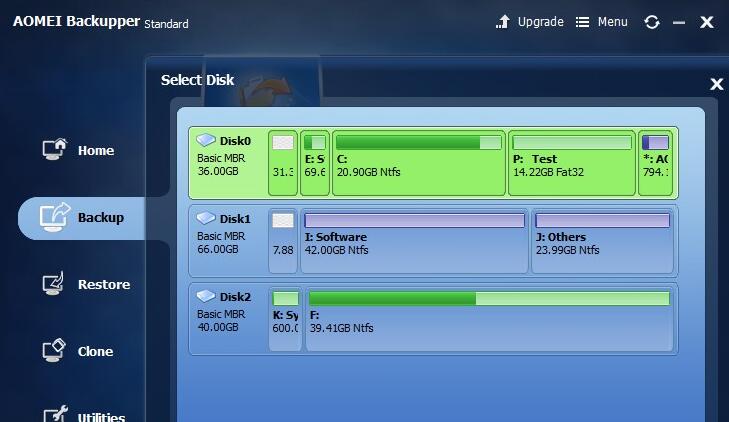
使用方法
方法一:你可以点击“首页”栏中相应备份的“还原”选项。
方法二:点击“还原”栏,这时所有的备份任务会呈列出来(如果你的备份任务很多,你可以勾选“系统还原”来筛选),然后选择一个备份任务,点击“下一步”(你也可以浏览路径来选择一个镜像文件,并从该镜像文件中还原数据)。
第二步:在备份时间点界面,选择一个备份类型,然后点击“下一步”。
第三步:所有的操作都会被列出。你只需要在确认这些操作无误后,点击“开始还原”。
第四步:接下来会有一个小窗口弹出,提示你重启电脑。然后,所有的操作将会在重启模式下完成。
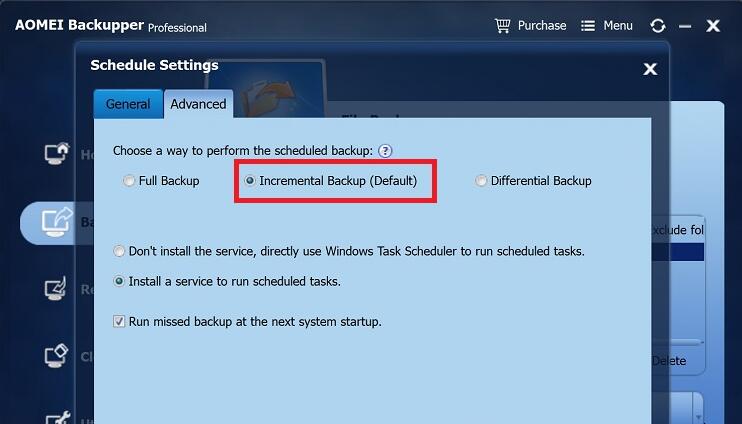
小编寄语
AOMEI Backupper是一款非常实用的系统备份软件,深受用户喜爱,广受好评。飞速下载站还提供其他系统备份软件下载,如小兵一键重装系统,楼月免费iTunes备份管理器,大白菜超级u盘启动制作工具,有需要的同学快点击下载吧!
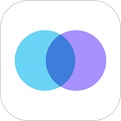
文件互传工具
官方3.6.10 / 120MB
1.1W 549 2025-01-27

电脑数据备份工具
官方版 v3.0.1 / 120MB
1.6K 90 2025-04-17

U盘启动盘的制作工具
官方装机版 v7.0.25.927 / 120MB
880 48 2025-10-27

系统备份还原工具
官方版 v7.0.21.328 / 120MB
487 27 2025-04-10

电脑安全系统软件
1.5.0.726 / 120MB
440 24 2025-04-22

系统备份与还原软件
最新版 v4.13.1.875 / 120MB
399 22 2025-03-12

一键在线重装系统软件
最新版 v5.0.19.823 / 120MB
382 21 2023-10-21

好用的DOS工具
官方版 v9.3 / 120MB
347 19 2024-05-28

电脑备份软件
官方版 v1.0.0 / 120MB
308 17 2025-04-08

电脑一键还原软件
v18.0.18 / 120MB
296 16 2024-07-16